Yakınlaştırma: Kendinizi Nasıl Yeniden Adlandırabilirsiniz

Zaten bir Zoom toplantısında olsanız da adınızı değiştirmenin ne kadar kolay olduğunu görün. Acemi dostu ipuçları.

Bir uygulamaya veri yapıştırmaya çalıştığınızda, "Kuruluşunuzun verileri buraya yapıştırılamaz" şeklinde bir hata ile karşılaşabilirsiniz. Bu durum, bilgisayarlara ve mobil cihazlara özgü olabilen yaygın bir sorundur. Aşağıda, bu hatayı düzeltmek için izleyebileceğiniz bazı etkili yöntemler bulunmaktadır.
Bu problemi çözmek için aşağıdaki adımları izleyin:
Yeni bir dosya (örneğin, bir Excel dosyası) açarak bazı içerikler ekleyin. Hücreye metin girin ve ardından dosyayı kaydedin. Daha sonra verinizi bu dosyaya yapıştırmayı deneyin.
Eğer hata Office uygulamalarında meydana geliyorsa, farklı bir uygulamadan (örneğin, Word'den Outlook'a) veri kopyalamayı deneyin.
Android cihazlarda hata alıyorsanız, yapıştırmak istediğiniz alana uzun basın ve Yapıştır seçeneğini seçin. Gboard kullanıyorsanız, bu yöntem genellikle işe yarar.
Eğer sorun devam ederse, sistem yöneticinizle irtibat kurun. Mevcut yönetim politikaları, veri kopyalama ve yapıştırma işlemlerini engelliyor olabilir.
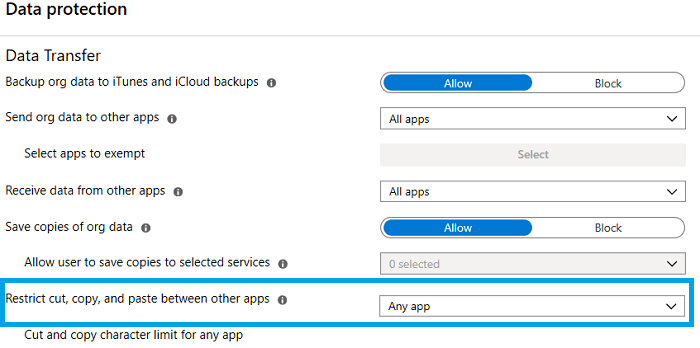
Cihazınız, kuruluşunuzun verilerini belirli bir uygulamaya yapıştıramıyorsanız, hızlı bir şekilde bazı düzenlemeler yaparak dosyayı kaydedin ve tekrar açın. Alternatif olarak, yapıştırmak istediğiniz ekran alanına uzun basarak Yapıştır seçeneğini seçebilirsiniz. Sorun devam ederse, BT yöneticinizle iletişime geçmelisiniz.
Sorununuzu çözmeyi başardınız mı? Başka yollar denediniz mi? Deneyimlerinizi aşağıdaki yorumlar bölümünde paylaşmaktan çekinmeyin!
Zaten bir Zoom toplantısında olsanız da adınızı değiştirmenin ne kadar kolay olduğunu görün. Acemi dostu ipuçları.
Tüm bu utanç verici içerikleri Netflix'inizden silin, bilgisayarınızda ve Android cihazınızda izleme listesine devam edin.
Outlook'un e-posta resimlerini otomatik olarak indirmesini istiyorsanız, Güven Merkezi ayarlarınızı düzenleyin ve Otomatik İndirmeyi etkinleştirin.
Kullanılmayan Spotify çalma listelerinin dağınıklığını ortadan kaldırın ve bunları nasıl silebileceğinizi öğrenin. Bu birkaç ve faydalı adımı deneyin.
Photoshop grafik kartınızı algılayamazsa en son uygulama, GPU ve işletim sistemi güncellemelerini yükleyin. Ardından Photoshop için yüksek performans modunu etkinleştirin.
Yeni başlayanlar için bu kolay adımları izleyerek Windows veya Android için Skype'ta sesli veya görüntülü arama yapmanın ne kadar kolay olduğunu görün.
Bu kullanışlı özelliklerde nasıl ustalaşabileceğinizi görün; iPad'inizdeki iPadOS 15'te bölünmüş ekran ve kaydırıcı modu.
iPadOS 15'in yeni Focus özelliği hakkında bilinmesi gereken her şeyi keşfedin ve onu sonuna kadar kullanın. Odak ustası olun.
iPadOS 15, iPad'inizin ana ekranına bir widget eklemenize izin verir. İstediğiniz kadar widget'ı ne kadar kolay ekleyebileceğinizi görün.
Bazen görüntüler bulanıklık, efektle daha iyi görünür. Resimlerinize nasıl istediğiniz kadar bulanıklık ekleyebileceğinizi görün.
Microsoft Word kullanırken bulabileceğiniz LinkedIn bilgilerinden yararlanın. İşte akılda tutulması gereken bazı değerli ipuçları.
PowerPoint'te metni baş aşağı çevirmek düşündüğünüzden daha kolaydır. Metni herhangi bir yönde döndürmek için yeni başlayanlara uygun bu yöntemleri deneyin.
Adobe Acrobat Reader kullanıcıları, Farklı kaydet seçeneğinin çalışmadığı durumlarda genellikle sorunlar yaşar. Bunun yerine boş bir pencere belirir. Bunu genellikle düzeltebilirsin
Teams giden aramaları işe yaramazsa, Web Uygulaması aracılığıyla arama yapıp yapamayacağınızı kontrol edin. Sorun devam ederse yöneticinizle iletişime geçin.
Netflix'i Chromebook'unuzda izleyemiyorsanız, dizüstü bilgisayarınızı yeniden başlatın, chromeOS'u güncelleyin ve Netflix uygulamasını yeniden yükleyin.
Zoom toplantılarınız için kişisel toplantı kimliği kullanmanın olumlu ve olumsuz yanlarını görün. İşte bilmeniz gerekenler.
Photoshop, açmaya çalıştığınız dosyanın geçerli bir Photoshop belgesi olmadığını söylüyorsa, uzantının gerçek dosya türüyle eşleştiğinden emin olun.
Zoom toplantıları planlarken tüm seçeneklerinizi keşfedin. Zoom toplantılarını Chrome'dan planlamanın veya başlatmanın ne kadar kolay olduğunu görün.
Bu 40 dakikalık zaman sınırıyla uğraşmaktan bıktınız mı? İşte çevreyi aşmak ve ekstra Zoom dakikalarının tadını çıkarmak için deneyebileceğiniz bazı ipuçları.
Kuruluş verilerinizi belirli bir uygulamaya yapıştıramıyorsanız, sorunlu dosyayı kaydedin ve verilerinizi yeniden yapıştırmayı deneyin.
Microsoft Rewards ile Windows, Xbox ve Mobile platformlarında nasıl en fazla puan kazanabileceğinizi öğrenin. Hemen başlayın!
Windows 10
Skyrim'in sinir bozucu sonsuz yükleme ekranı sorununu çözerek daha sorunsuz ve kesintisiz bir oyun deneyimi sağlamanın etkili yöntemlerini öğrenin.
HID şikayetli dokunmatik ekranımla aniden çalışamaz hale geldim. Bilgisayarıma neyin çarptığı konusunda hiçbir fikrim yok. Eğer bu sizseniz işte bazı düzeltmeler.
PC'de canlı web seminerlerini kaydetmenin yararlı yollarını öğrenmek için bu kılavuzun tamamını okuyun. Windows 10, 8, 7 için en iyi web semineri kayıt yazılımını, üst ekran kaydediciyi ve video yakalama araçlarını paylaştık.
iPhone'unuzu bilgisayara bağladıktan sonra karşınıza çıkan açılır pencerede yanlışlıkla güven butonuna tıkladınız mı? Bu bilgisayara güvenmemek istiyor musunuz? Ardından, daha önce iPhone'unuza bağladığınız bilgisayarların güvenini nasıl kaldıracağınızı öğrenmek için makaleyi okuyun.
Ülkenizde akış için mevcut olmasa bile Aquaman'i nasıl yayınlayabileceğinizi bilmek ister misiniz? Okumaya devam edin ve yazının sonunda Aquaman'in keyfini çıkarabileceksiniz.
Bir web sayfasını kolayca PDF olarak nasıl kaydedeceğinizi öğrenin ve web içeriğini çevrimdışı erişim ve paylaşım için taşınabilir PDF dosyalarına dönüştürmek için çeşitli yöntem ve araçları keşfedin.
PDF belgelerinize not ekleyin - Bu kapsamlı kılavuz, bir PDF belgesine farklı yöntemlerle not eklemenize yardımcı olacaktır.


























Ayşe Güneş -
Veri güvenliği ile ilgili hem bireysel hem de kurumsal olarak daha fazla çalışma yapmamız gerektiğini düşünüyorum. Bilgiler için teşekkürler
Canan -
Her kuruluşun bu kuralları göz önünde bulundurarak hareket etmesi gerektiğini düşünüyorum. Çok önemli bir konu
Elif Koira -
Sadece makaleyi okumakla bırakmayın, bazı pratik çözümler bulmamız gerek diye düşünüyorum
Elif Derman -
Kuruluşların bu makaleden alacağı çok ders var, umarım dikkate alırlar
Zeynep -
Bir veri kaybı yaşamadan bu makaleyi okumak çok iyi oldu. Teşekkürler!
Okan -
Bahsedilen sorunlar, benim kuruluştaki birçok sorunu anımsatıyor. Bilgilendirici bir paylaşım olmuş
Burak 1995 -
Bu tip hatalarla karşılaşmak çok yaygın. İleride bu tür makaleleri paylaşmayı unutmayın lütfen
Meltem -
Bu durumları yaşamadan öğrenmek en iyisi. Herkesi bilinçlendirmemiz lazım!
Oğuzhan -
Umarım bu mesaj doğru yere ulaşır. Kimse veri kaybı yaşamasın! Teşekkürler!
Sevimli Kedi -
Yine harika bir bilgi kaynağı! Eğlenceli hale getirseniz daha çok dikkat çekerdi. :)
Seda Mavi -
Kuruluşumuzda böyle bir durumda ne yapmamız gerektiği hakkında bilgiye ihtiyacımız var. Kimse bu konuda yardım edebilir mi?
Cem -
Her şeyden önce güvenliği sağlamak şart! Bu tür bilgilendirmeler çok kıymetli
Hakan -
Makalenin içeriği çok anlamlı ama daha fazla interaktif örneğe ihtiyaç var bence. İyi çalışmalar!
Ali -
Bu makale gerçekten yararlı! Verilerinizi doğru bir şekilde yönetmek çok önemli. Teşekkürler
Sahra -
Kuruluşumuzda bu problemlerle başa çıkmak için daha iyi yöntemler geliştirmeliyiz. Gerçekten zorlanıyoruz
Deniz -
Yaza yaza konuştum, ama korkarım yine veri kaybı yaşarız. Bilgiler çok önemli
Duy Sinh 6789 -
Bazı arkadaşlar bu konuda tecrübelerini paylaşırsa çok sevinirim. Yardımcı olabilecek biri var mı?
Serkan 88 -
Veri güvenliği sadece teknolojik bir sorun değil, aynı zamanda bir insan kaynağı meselesi. Hepimizin eğitilmesi şart
Pınar Sunshine -
Kuruluşumuzda veri paylaşımına dair ciddi sorunlarla uğraşıyoruz. Makalenizdeki bilgiler kesinlikle değerlidir
Merve -
Hepimiz için önemli bir hatırlatma, verilerin korunması her şeyden önce gelmeli
Gizem -
Bir şirketin verilerini korumak için hangi adımları atmalıyız? Cevapları merak ediyorum!
Arda IT -
Bilişim sektöründeyseniz, bu bilgileri mutlaka dikkate alın! Aksi takdirde başınız ağrıyabilir
Aylin -
Bu konuda daha fazla bilgiye ulaşabileceğimiz kaynaklar var mı? Paylaşırsanız sevinirim
Ali Can -
Veri paylaşımı konusunda deneyimlerim oldu, bu makale tam zamanında geldi. Ek bilgiler paylaşmak isterim.
Emre IT -
Veri güvenliği konusundaki bu uyarıyı dikkate almalıyız. İyi bir gözlem ve dikkat gerektiriyor
Melis -
Güzel bir yazı ama biraz daha açıklayıcı olmalıydı. Uygulamalar hakkında örnekler verirseniz çok sevinirim
Hayriye -
Sonunda böyle bir makale görmem hoşuma gitti. Kurumlar arası veri paylaşımında dikkatli olmalıyız.